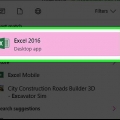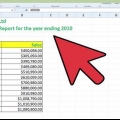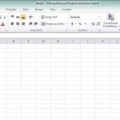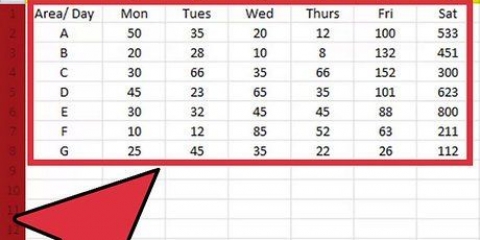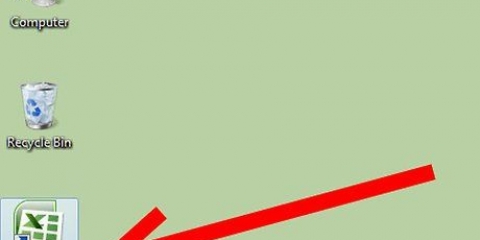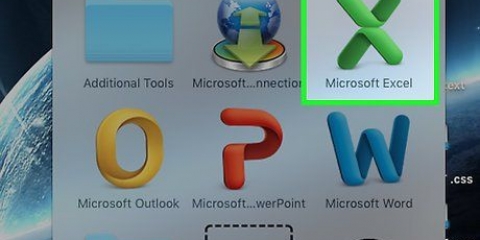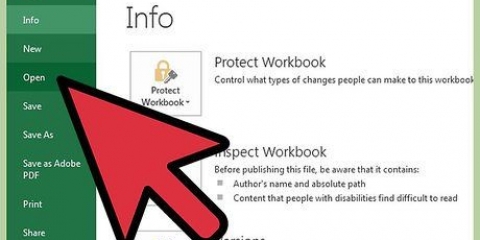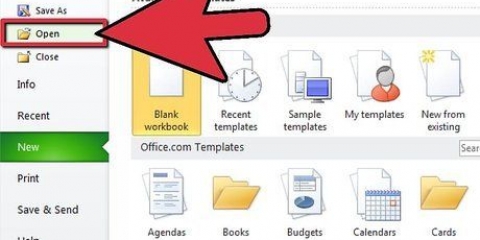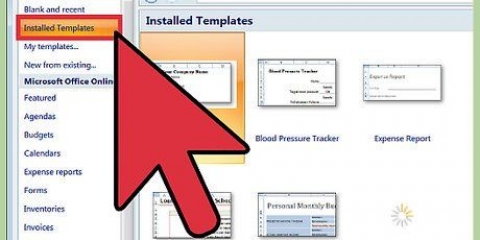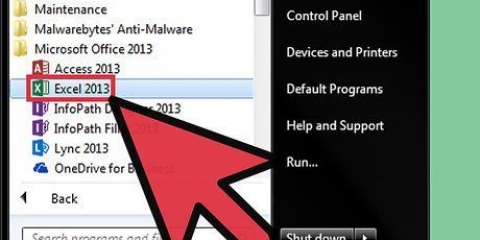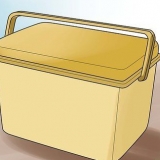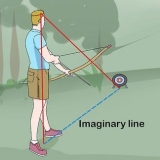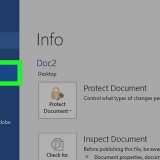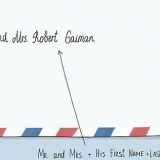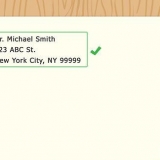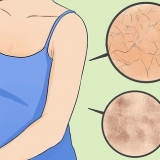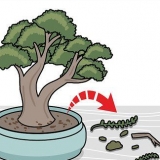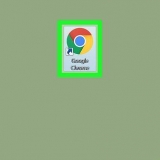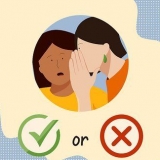2-D kolumn – Visar dina data i form av enkla, vertikala staplar. 3-D kolumn – En presentation i tredimensionella, vertikala staplar. 2-D Bar – Visning i form av en enkel graf med horisontella i stället för vertikala staplar. 3-D Bar – Display i tredimensionella, horisontella staplar.
"Design"-fönstret visas bara om ditt diagram är valt. Klicka på diagrammet för att välja det. Du kan också klicka på titeln på diagrammet för att välja det och sedan skriva in ett nytt namn. Vanligtvis är titeln högst upp i diagramfönstret.
Skapa ett stapeldiagram i excel
I den här artikeln får du lära dig hur du visar data på ett mer visuellt sätt i Excel med hjälp av ett stapeldiagram.
Steg
Metod 1 av 2: Lägg till data

1. Öppna Microsoft Excel. Klicka på symbolen med den vita bokstaven "X" mot en grön bakgrund.
- Om du vill skapa ett diagram baserat på befintliga data, öppna Excel-filen som innehåller data genom att dubbelklicka på den och .

2. Klicka på Tomt kalkylblad (på en PC) eller Arbetsblad i Excel (på en Mac). Du hittar det här alternativet längst upp till vänster i förhandsgranskningsfönstret.

3. Lägg till titlar till X- och Y-axlarna i diagrammet. Klicka på cellen för att göra detta A1 (för X-axeln) och skriv in ett namn. Gör sedan samma sak för cellen B1 (för Y-axeln).
I ett diagram som visar temperaturen för alla dagar i en given vecka, skulle du i cel A1 lägg till exempel `Dagar` och lägg i cellen B1 `Temperatur`.

4. Ange data för X- och Y-axlarna. För att göra detta, skriv in ett nummer eller ett ord i cellens kolumn a eller B för att applicera den på X- respektive Y-axeln.
Till exempel, om du sätter "måndag" i cellen A2 typ och `22` i fältet B2, kan det tyda på att det var 22 grader i måndags.

5. Ange resten av informationen. När du har skrivit in all data kan du skapa ett stapeldiagram baserat på informationen.
Metod 2 av 2: Skapa ett diagram

1. Välj alla data. Klicka på cellen för att göra detta A1, älskar ⇧ Skift och klicka sedan på det nedersta värdet i kolumnen B. Så här väljer du all data.
- Om du använder olika bokstäver och siffror och liknande i kolumnerna i ditt diagram, kom ihåg att du bara kan klicka på den övre vänstra cellen och sedan den nedre högra cellen, hela tiden ⇧ Växla håll.

2. Klicka på fliken Infoga. Du hittar den högst upp i Excel-fönstret, precis till höger om fliken hem.

3. Klicka på ikonen "Stapeldiagram". Du hittar den i gruppen `Graphs` till höger under fliken Föra in; det ser ut som tre vertikala staplar i rad.

4. Klicka på en av de olika typerna av stapeldiagram. Exakt vilka modeller du kan välja mellan beror på din dators operativsystem och om du använder den betalda versionen av Excel, men några vanliga alternativ är:

5. Anpassa utseendet på ditt diagram. När du har valt en layout för ditt diagram kan du använda avsnittet Design nära toppen av Excel-fönstret för att välja en annan design, ändra färgerna eller välja en helt annan diagramtyp.
Tips
- Du kan kopiera och klistra in diagram i andra Office-program som Word eller PowerPoint.
- Om ditt diagram har bytt ut x- och y-axlarna i din tabell, gå till fliken "Design" och välj "Byt rad/kolumn" för att lösa problemet.
"Skapa ett stapeldiagram i excel"
Оцените, пожалуйста статью